前言
几经周折终于搭建完成!
这里我使用的是腾讯云轻量级服务器 最低配置2G内存的
如果只是跟朋友联机这个配置是够的
话不多说,直接开始吧
这里我直接跳过购买服务器的教程
需要帮助的请邮箱联系我
购买服务器完成后进入服务器宝塔面板
给不知道什么是宝塔面板的说一下:宝塔提供了一个可视化的操作界面,可以像操作win一样操作Linux。
准备工作
1.有一台轻量级云服务器
2.安装docker
3.安装mcsm
4.开放服务器端口23333、25556
5.登录mcsm
6.新建服务器
7.上传游戏文件
1.有一台轻量级云服务器
我直接买的预装word press网站的,同时也自带宝塔面板,比较方便
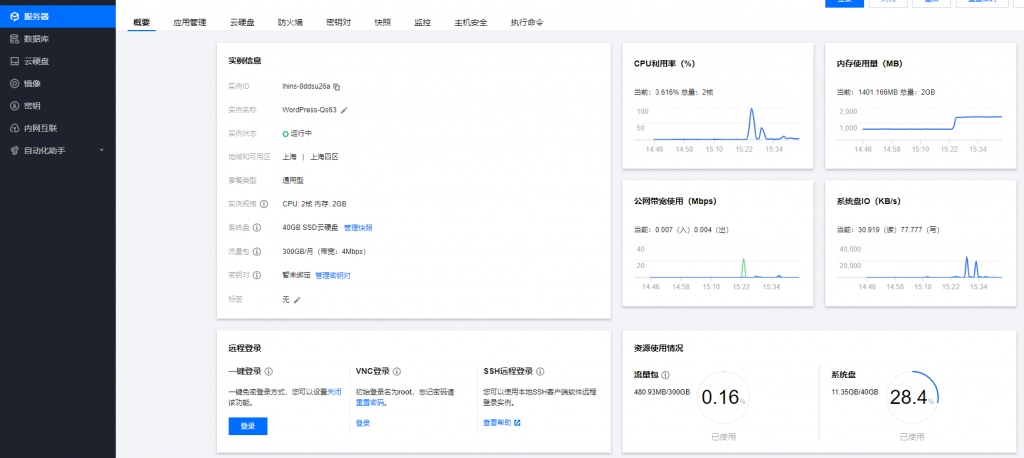
2.安装docker
应用商店直接搜索docker。tips:安装很慢,我花了大概几个小时吧,这段时间就去做点其他事情吧
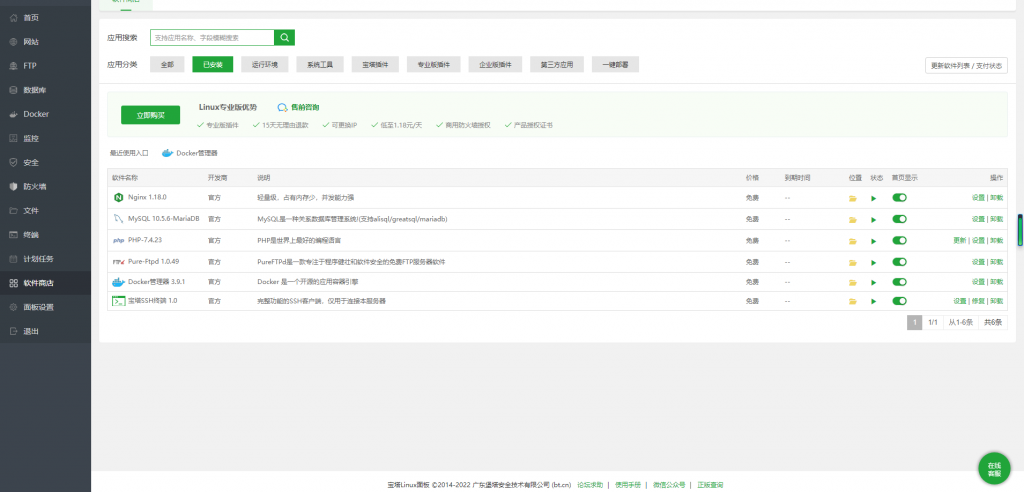
3.安装mcsm
在控制台输入以下命令安装。
安装成功后,使用 systemctl start mcsm 和 systemctl start mcsd 命令即可启动面板
wget -qO- https://gitee.com/Suwingser/MCSManager-installer/raw/master/install.sh | bash
4.开放服务器端口23333、25556
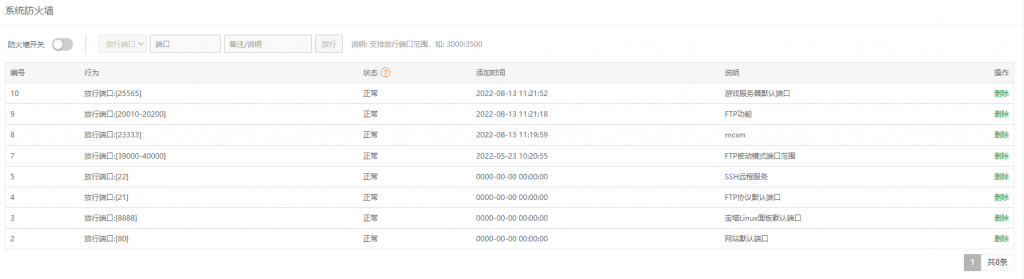
5.登录mcsm
进入方法就是你是服务器IP加端口23333。(实例127.0.0.1:23333)
管理员账户默认是 #master 密码123456
登录进来后建议改个密码先,账户名别动哦,动了大概率出问题
然后点服务器管理面板点新建实例,这里比较简单,选推荐的方式就可以了,可以暂时不上传游戏文件
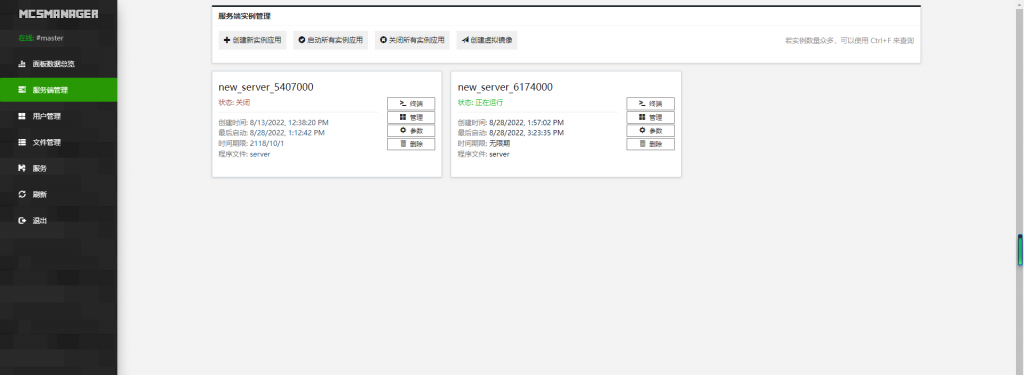
6.新建服务器
这是具体的参数配置 ,文件名比较重要,和你上传的游戏文件一致
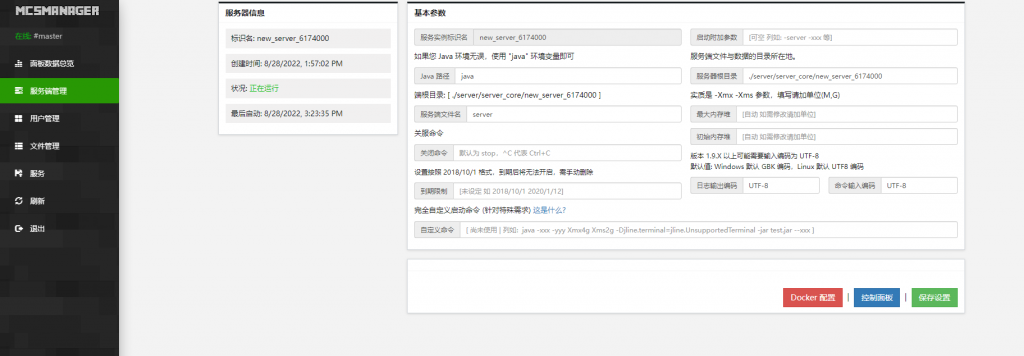
docker配置:镜像名先取一个好区分的(我是mcsmjava16),(下一步我们创建镜像)
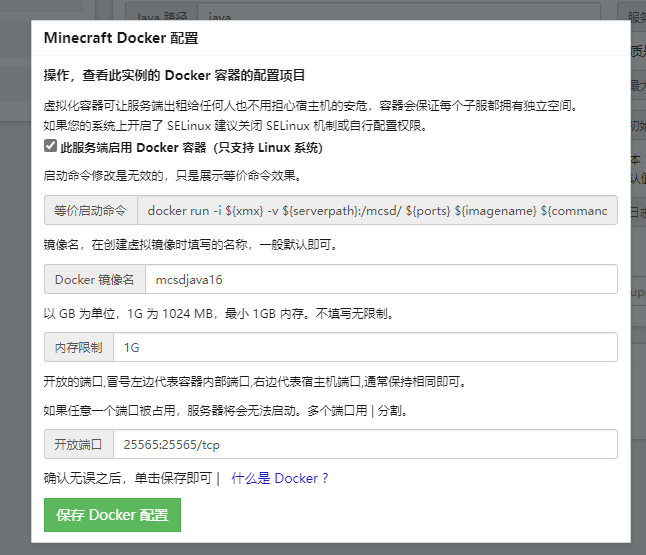
新建docker镜像
好了之前我们在宝塔面板装的docker终于用上了,那么它有什么用呢,可以理解为Linux上的一个虚拟机,用来运行JAVA 程序的,我这这里也就是运行我们的游戏啦~
镜像名和上面docker参数配置一致(我是mcsmjava16)
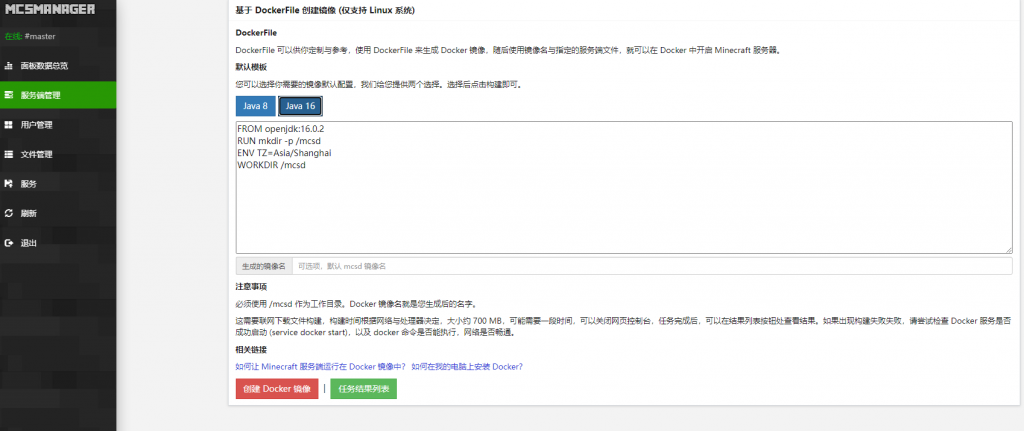
完成后我们回到宝塔面板也可以看到镜像建立成功
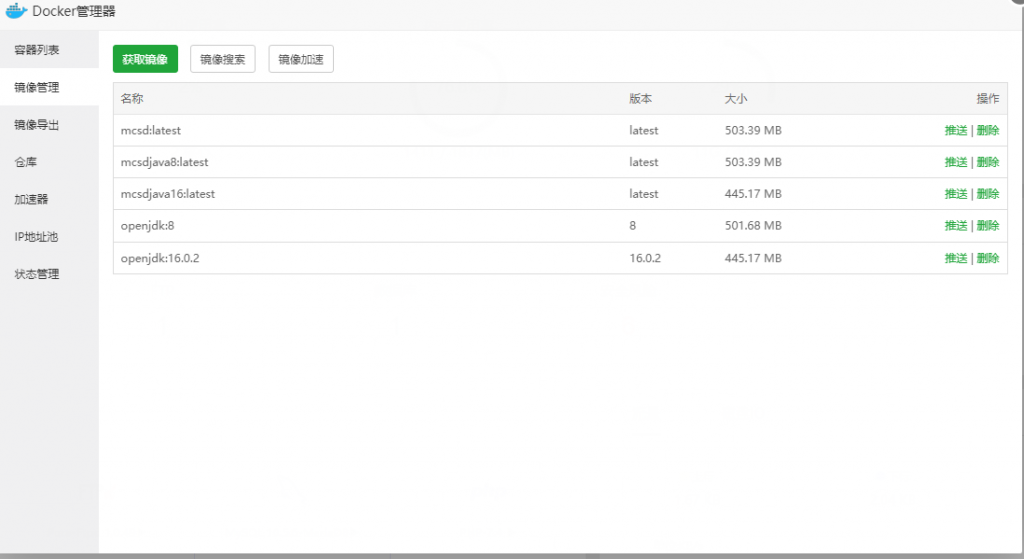
7.上传游戏文件
这里建议1.16.3,JAVA版本不会出错,再高一点的版本JAVA版本和docker不匹配
1.16.3服务端下载链接如下
https://img.zeruns.tech/down/mc_server/minecraft_server/minecraft_server.1.16.3.jar
下载完成后打开mcsm文件管理,上传到我们建立的服务器文件夹里就可以
结语
启动服务器,打开终端点开启就会出现以下界面,等待完成就可以了
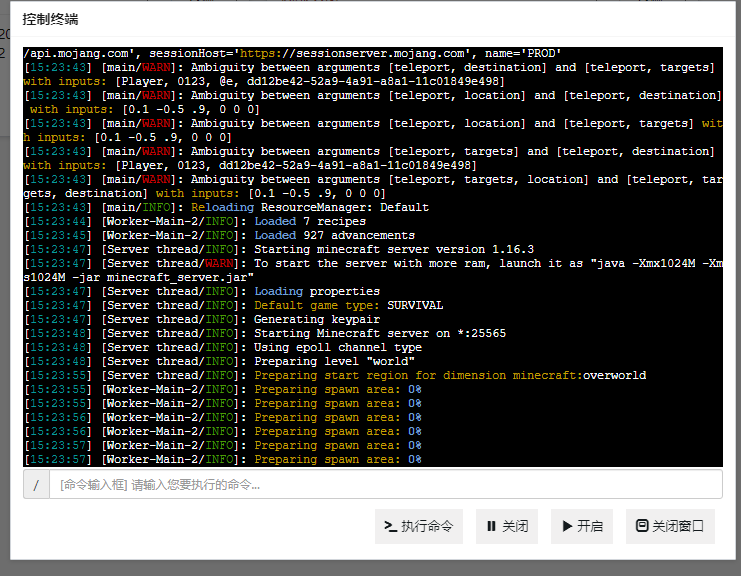
第一次启动后会生成游戏配置文件,在里面可以修改游戏模式和最大玩家数量等。
最后下载和服务端相同版本的客户端就可以连接了 默认服务器地址 ip:25565。
至此服务器搭建完成,有疑问请随时联系我的邮箱xdljgtmqtwlrh@sina.com

No responses yet